Fix KRNL-Injector Impossibile trovare il processo Roblox
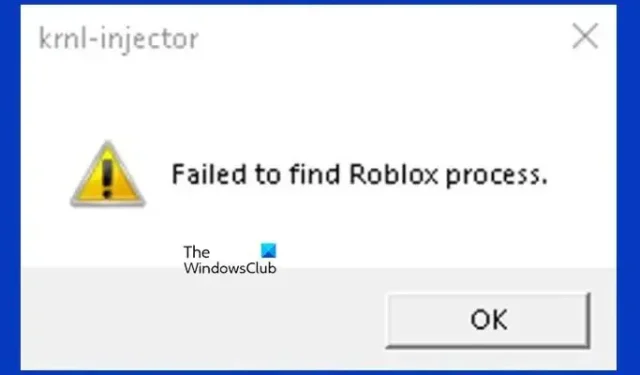
Quando gli utenti di Roblox provano a giocare con KRNL Executor, ricevono un errore. Poiché KRNL è un’applicazione di terze parti, avranno alcuni problemi con l’esecuzione di Roblox. In questo post, parleremo di questo problema e vedremo cosa devi fare se KRNL-Injector non riesce a trovare il processo Roblox. Quindi, se affronti tali problemi, questa guida è per te.
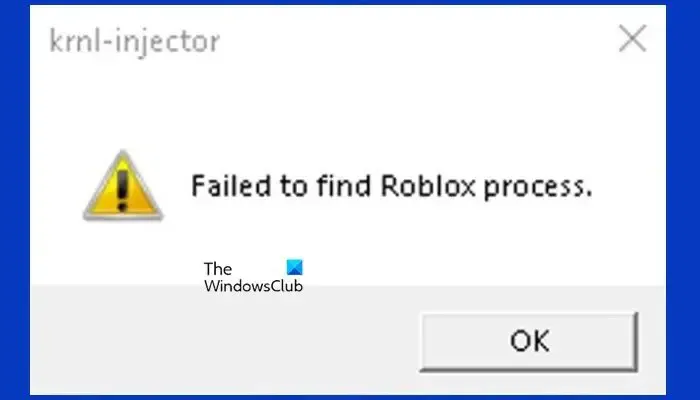
KRNL-Injector Impossibile trovare il processo Roblox
Se KRNL-Injector non è riuscito a trovare il processo Roblox, seguire le soluzioni indicate di seguito per risolvere il problema.
- Ricarica Roblox
- Apri Roblox come amministratore
- Elimina i dati e i registri dell’app KRNL
Parliamo di loro in dettaglio.
1] Ricarica Roblox
A volte tutto ciò che è necessario per risolvere questo problema è ricaricare l’app Roblox. Eliminerà i difetti che potrebbero aver causato questo problema. Consigliamo inoltre di chiudere completamente l’app non solo facendo clic sul pulsante Chiudi, ma interrompendo la sua attività dal Task Manager. È quindi possibile aprirlo e verificare se il problema è stato risolto.
2] Apri Roblox come amministratore
Questo problema può verificarsi anche quando Roblox non è in grado di accedere ai file installati sul sistema. In tal caso, tutto ciò che dobbiamo fare è aprire Roblox con privilegi amministrativi. Per questo, basta fare clic destro su di esso e selezionare Termina operazione.
3] Elimina i dati e i registri dell’app KRNL
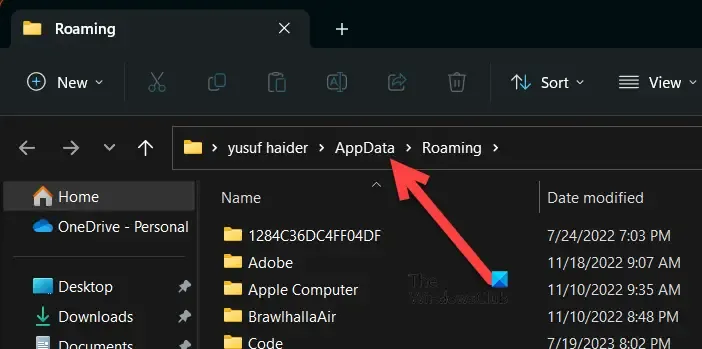
Successivamente, dobbiamo eliminare i dati dell’app KRNL e il file di registro poiché è possibile che siano danneggiati a causa del quale si ottiene un tale errore. Tieni presente che ciò non influirà sui tuoi progressi di gioco poiché stai solo eliminando i file della cache e non i dati di gioco salvati. Per fare lo stesso, seguire i passaggi indicati di seguito.
- Apri Esegui per Win + R.
- Digita %appdata% e fai clic su OK.
- Trova la cartella KRNL ed eliminala.
- Ora, fai clic su AppData dalla barra degli indirizzi.
- Vai su Locale > Roblox.
- È quindi possibile eliminare la cartella dei registri .
Ci auguriamo che tu sia in grado di risolvere il problema utilizzando le soluzioni menzionate in questo post.
Qual è il sito originale di KRNL?
Il sito ufficiale di https://krnl.place/ di Krnl. Quindi, se trovi qualsiasi altro URL, tieni presente che può essere dannoso. Se vuoi accedervi, apri un qualsiasi browser e vai alla posizione menzionata qui.
Come posso correggere un errore imprevisto su Krnl?
Se ricevi un errore imprevisto su Krnl, scarica RobloxPlayerBeta.exe e spostalo nella posizione in cui era già memorizzato. È quindi possibile riavviare il computer. Spero che questo risolva il problema per te.



Lascia un commento